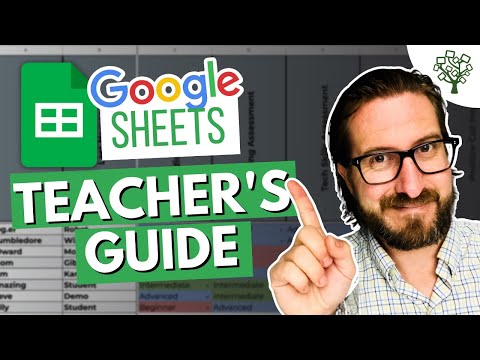כדי להוריד שפות עבור Google Translate לשימוש לא מקוון, הקש על הלחצן → → הקש על "תרגום לא מקוון" → הקש על כפתור "הורד" לצד שפה שבה ברצונך להשתמש במצב לא מקוון.
צעדים
חלק 1 מתוך 3: הורדת שפות לא מקוונות

שלב 1. פתח את אפליקציית Google Translate
תמצא זאת ברשימת כל האפליקציות, שכותרתן "תרגום".

שלב 2. הקש על הלחצן ☰
תוכלו למצוא זאת בפינה השמאלית העליונה.

שלב 3. הקש על תרגום לא מקוון

שלב 4. גלול מטה כדי למצוא את השפה שברצונך להוריד
שים לב שלא כל השפות שבהן Google Translate תומך זמינות לשימוש לא מקוון.

שלב 5. הקש על כפתור "הורד" לצד שפה
הוא נראה כמו חץ למטה המצביע על קו אופקי.

שלב 6. הקש על הורד כדי לאשר
תראה לך את גודל קובצי התרגום הלא מקוונים לפני תחילת ההורדה.
המכשיר יצטרך להיות בעל חיבור לאינטרנט כדי להוריד קבצי שפה לשימוש מאוחר יותר במצב לא מקוון

שלב 7. עקוב אחר ההורדה
השפה תועבר לקטע "שפות שהורדו" ותראה מעגל התקדמות.
חלק 2 מתוך 3: ניהול שפות לא מקוונות

שלב 1. הקש על הלחצן ☰
אתה יכול לראות אילו שפות הורדת ואם יש עדכונים זמינים עבורם.

שלב 2. הקש על תרגום לא מקוון

שלב 3. עיון בסעיף השפות שהורדו
שפות שהורדת יהיו בראש הרשימה.

שלב 4. הקש על עדכן כדי לעדכן שפה שהורדת
זה יוודא שיש לך את הגרסה העדכנית ביותר של השפה לתרגום.

שלב 5. הקש על שדרוג כדי להוריד גרסה באיכות גבוהה יותר
לפעמים תהיה זמינה גרסה משופרת של שפה לא מקוונת. הקש על שדרוג כדי להתקין אותו.

שלב 6. הקש על כפתור "מחק" כדי להסיר קבצי תרגום שהורדו
כפתור זה נראה כמו פח אשפה. הסרת קבצי תרגום לא מקוונים שאינך זקוק להם יכולה לעזור לפנות מקום במכשיר שלך.
חלק 3 מתוך 3: תרגום כשהוא לא מקוון

שלב 1. פתח את אפליקציית Google Translate

שלב 2. הקש על השפה בפינה השמאלית העליונה

שלב 3. הקש על השפה שממנה ברצונך לתרגם
אם אתה במצב לא מקוון, זו תהיה אחת השפות שהורדת למכשיר שלך. בשפות שהורדו יש סימן ביקורת לידן.

שלב 4. הקש על השפה בפינה השמאלית העליונה

שלב 5. הקש על השפה שאליה ברצונך לתרגם
זו גם צריכה להיות שפה זמינה במצב לא מקוון. אנגלית זמינה במצב לא מקוון כברירת מחדל.

שלב 6. הקלד או הדבק טקסט לתרגום

שלב 7. הקש על המיקרופון כדי לדבר ולתרגם

שלב 8. הקש על לחצן המצלמה כדי לסרוק ולתרגם טקסט כתוב

שלב 9. הקש על כפתור הקו המתפתל כדי לצייר ולתרגם תווים
טיפים
- בעת שימוש ב- Google Translate במצב לא מקוון, לא תוכל לקרוא טקסט מתורגם בחזרה אליך.
- בעת ההתקנה, רק חבילת השפה האנגלית זמינה לשימוש לא מקוון.
- כאשר אתה מנסה לתרגם באמצעות שפה שאינה זמינה בטלפון שלך, האפליקציה תציג "תרגום נכשל" ותמליץ לך להוריד את החבילה. פשוט הקש על כפתור "הורד חבילות" כדי לקבל אותו.
- כדי להשתמש נכון ב- Google Translate במצב לא מקוון, עליך להוריד את החבילה הלא מקוונת של השפות שברצונך לתרגם אליהן וממנה. אחרת, האפליקציה תציג את "התרגום נכשל".